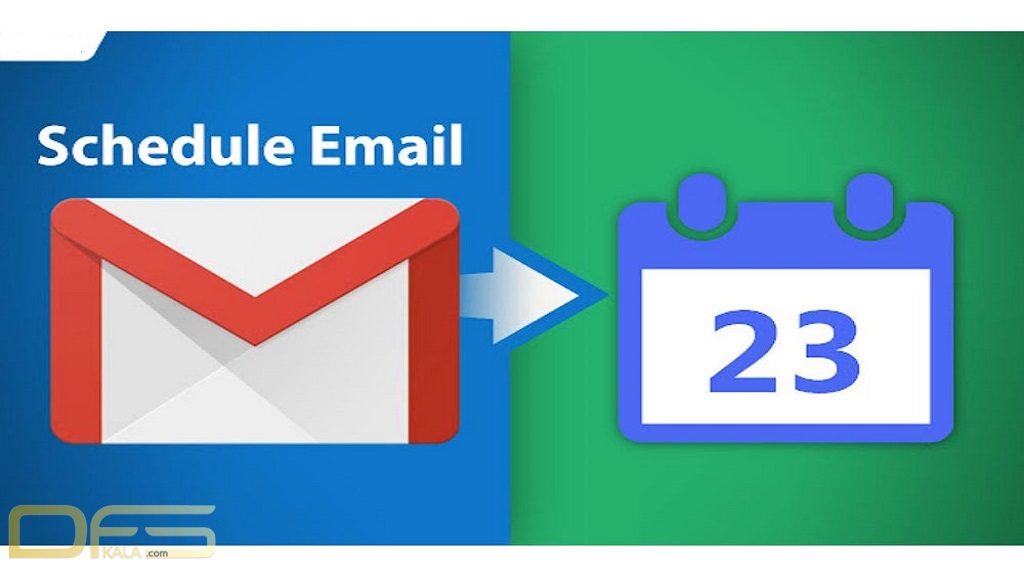چگونه جی میل را برای ارسال خودکار برنامه ریزی کنیم ؟
آموزش فعال سازی ارسال خودکار جی میل :
آیا شما عادت دارید که شب ها صندوق ورودی جی میل خود را چک کنید یا ایمیل های خود را ارسال کنید ؟ شاید شما ساعت 5 صبح از رختخواب بیرون بیایید و شروع به ارسال پیام به اعضای تیم کنید یا جمعه شب خود را با جبران نامه های ایمیل قبل از شروع هفته سپری کنید.
این عالی است اما برای شما. اما احتمالاً برخی از افراد در تیم شما هستند که ترجیح می دهند با ایمیل های بعد از ساعت کار مواجه نشوند. حتی اگر بگویید می توانند تا صبح صبر کند ، بسیاری احساس می کنند که باید فوراً به آن پیام پاسخ دهند.
خوشبختانه ، Google به شما امکان می دهد ایمیل ها را برنامه ریزی کنید ، بنابراین می توانید بدون مزاحمت همکاران خود در خارج از ساعات کاری ، از لیست کارهای خود عبور کنید. در اینجا نحوه برنامه ریزی Gmail آمده است. این روند در وب و در برنامه های تلفن همراه iOS و Android تقریباً مشابه کار می کند.
برنامه ریزی ایمیل :

اولین قدم واضح ، ساختن ایمیلی است که باید ارسال کنید. وقتی ایمیل گیرنده ای در آن قرار دادید ، می توان پیام را زمان بندی کرد. مشاهده خواهید کرد که یک منوی کشویی در کنار دکمه ارسال در پایین پنجره ایمیل وجود دارد. روی آن کلیک کنید و برنامه ارسال را انتخاب کنید. کاربران تلفن همراه می توانند در منوی سه نقطه به این گزینه دسترسی پیدا کنند.

اگر می خواهید ایمیل فردا صبح ، امروز بعد از ظهر یا فردا شب ارسال شود ، یک جعبه پاپ آپ با چندین زمان برنامه ریزی سریع ظاهر می شود.

اگر هیچ یک از اینها را نخواستید، انتخاب تاریخ و زمان را انتخاب کنید تا بتوانید تاریخ مشخصی را در تقویم انتخاب کنید. می توانید زمان دقیق آن را مشخص کنید و حتی آن را برای سال دیگری برنامه ریزی کنید.
مشاهده و لغو کردن ایمیل های برنامه ریزی شده :

به محض انتخاب زمان و تاریخ ، ایمیل بلافاصله برنامه ریزی می شود. یک پوشه برنامه ریزی شده جدید در Gmail مشاهده می شود ، تعداد ایمیل های برنامه ریزی شده شما را در حالت تعلیق نشان می دهد. این پوشه را باز کنید تا همه ایمیل های برنامه ریزی شده خود را با تاریخ هایی که زمان ارسال آنها نشان داده شده است ، ببینید.
اگر لازم است فوراً یک ایمیل برنامه ریزی شده را لغو کنید ، Gmail یک پیام بازشو ارائه می دهد که به شما امکان می دهد ایمیل برنامه ریزی شده را بلافاصله پس از برنامه ریزی لغو کنید. واگرد را کلیک کنید و پیام به پیش نویس باز می گردد.

در غیر این صورت ، پوشه Scheduled را باز کنید ، بر روی ایمیل مورد نظر بروید و روی نماد trashcan کلیک کنید تا ایمیل حذف شود. برای ویرایش پیام و برنامه ریزی مجدد ، ایمیل را باز کرده و روی لغو ارسال کلیک کنید تا دوباره در پیش نویس قرار گیرد.
کاربران تلفن همراه همچنین می توانند ایمیل مورد نظر را طولانی فشار داده و روی فلش با X ضربه بزنند تا لغو شود و به پیش نویس ارسال شود (کاربران iOS همچنین می توانند برای حذف نماد trashcan را بزنند)
مقالات پیشنهادی :
نکاتی برای جلوگیری از خط انداختن پرینتر
چگونه از راه دور کامپیوتر های دیگران را عیب یابی و تعمیر کنیم ؟